iTunes giúp bạn đồng bộ dữ liệu iPhone, iPad trên Windows. Để cài đặt iTunes trên Windows 10, 7, 8.1, bạn cần tải đúng phiên bản từ Microsoft Store hoặc trang chủ Apple. Tải Miễn Phí sẽ cùng bạn tìm hiểu cách cài đặt và sửa lỗi nếu gặp sự cố.
Cách tải iTunes từ Microsoft Store hoặc Apple và cài đặt trên Windows 10, 7, 8.1. Bạn cũng sẽ biết cách khắc phục lỗi iTunes không nhận iPhone khi kết nối.
Cách thiết lập iTunes 12.7.4 Build 80 32bit
Bước 1: Sau khi tải về iTunes, các bạn chạy file cài đặt, sau đó click Next để tiếp tục
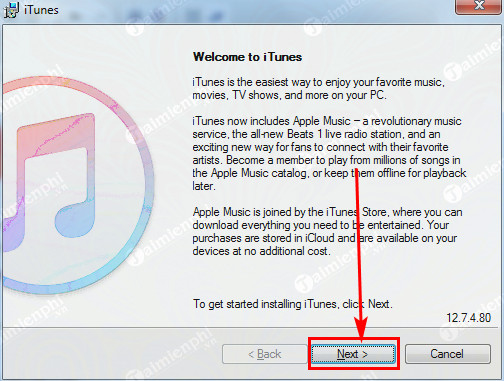
Bước 2: Tại đây bạn có thể lựa chọn các Setup trước khi cài đặt iTunes bao gồm:
- Add iTunes shortcut to my desktop: Lựa chọn tạo đường dẫn nhanh trên màn hình
- Use iTunes as the default player for audio files: Sử dụng chương trình làm trình chơi nhạc mặc định
- Automatically update iTunes and other Apple software: Tự động cập nhật iTune và phần mềm Apple
- Default iTunes language: Lựa chọn ngôn ngữ chính, có hỗ trợ tiếng Việt
- Destination Folder: Lựa chọn thư mục cài đặt
Sau khi đã thiết lập theo ý muốn bạn click Install để cài đặt
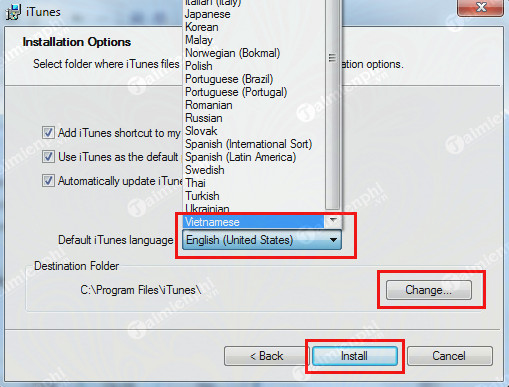
Bước 3: Các bạn chờ đợi trong giây phút để hoàn thành

Bước 4: Chọn Finish để kết thúc.

- Giao diện của iTune 12.7.4 Build 80 32bit

Cách cài iTunes 12.3
Bước 1: Sau khi tải về, các bạn chạy file *.exe -> chọn Next

Bước 2: Tại đây, bạn có thể lựa chọn ngôn ngữ (Tiếng Việt hoặc tiếng Anh) ->Chọn thư mục lưu iTunes -> Chọn Cài đặt.

Bước 3: Các bạn đợi trong một vài giây để iTunes cài vào máy tính

Bước 4: Chọn Kết thúc

Bước 5: Chọn Đồng ý.

Giao diện App Store sau khi cài iTunes thành công

Lưu ý: Để cài đặt chương trình iTunes này thì máy tính, laptop của bạn phải sử dụng hệ điều hành Windows hoặc Mac Osx.
https://thuthuat.taimienphi.vn/huong-dan-cai-dat-itunes-42n.aspx
Sau khi cài iTunes trên Windows 10, 7, 8.1, bạn có thể đồng bộ iPhone với iTunes trên PC để sao lưu danh bạ, ảnh và nhạc. Nếu gặp lỗi không nhận iPhone trên Windows, bạn hãy kiểm tra Apple Mobile Device USB Driver hoặc cập nhật phần mềm lên phiên bản mới nhất.